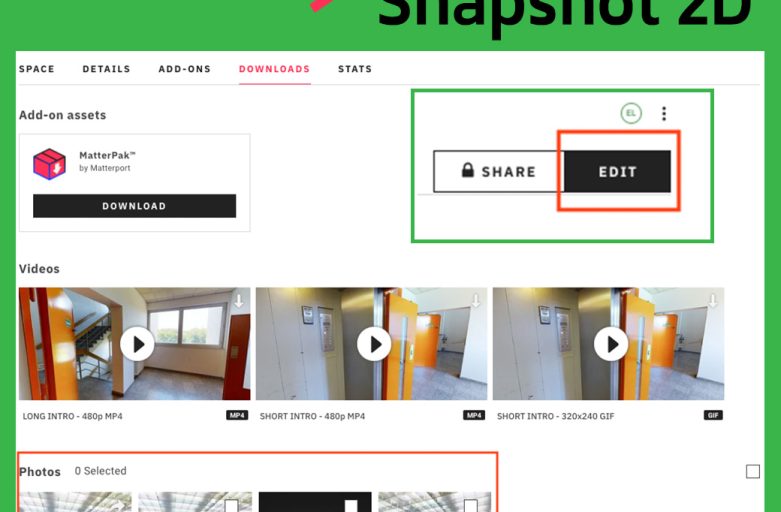การถ่ายภาพหรือการถ่าย 2D Snapshot ในระบบของ Matterport
ซึ่งเมื่อเราได้ใช้งานเครื่อง Matterport Pro หรือจะไม่ว่า mobile แล้วใช้แอพพลิเคชั่นของ Matterport ในการทำงานงานนั้นจะถูกเก็บไว้ในพื้นที่ของ Matterport แล้วก็ให้ผู้ใช้งานนั้นมาทำการแก้ไข เพิ่ม ลบ หรือดาวน์โหลดข้อมูลได้ภายในระบบของ Matterport ก่อนที่เราจะเริ่มถ่ายภาพจะเลือกถ่ายภาพแบบ Snapshot ได้ที่ไหนบ้าง?
- ในมุมมองภายใน
- ในมุมมองบ้านตุ๊กตา
- ในมุมมองแปลนอาคาร
- ในมุมมอง360º
คำแนะนำ
การถ่ายภาพ 2D Snapshot
1. ไปที่ my.matterport.com ค้นหาพื้นที่ที่คุณต้องการถ่ายภาพ
2. คลิกปุ่มแก้ไขที่ด้านบนขวาของการแสดงตัวอย่างของพื้นที่นั้นๆ
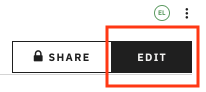
3. ให้คลิกที่รูปกล้อง ที่อยู่บน Toolbar จะอยู่ด้านขวามือ
- มุมมอง “ตาราง” จะช่วยให้คุณจัดกรอบรูปภาพของคุณให้กระชับยและง่ายต่อการจัดองค์ประกอบของรูปภาพมากยิ่งขึ้น
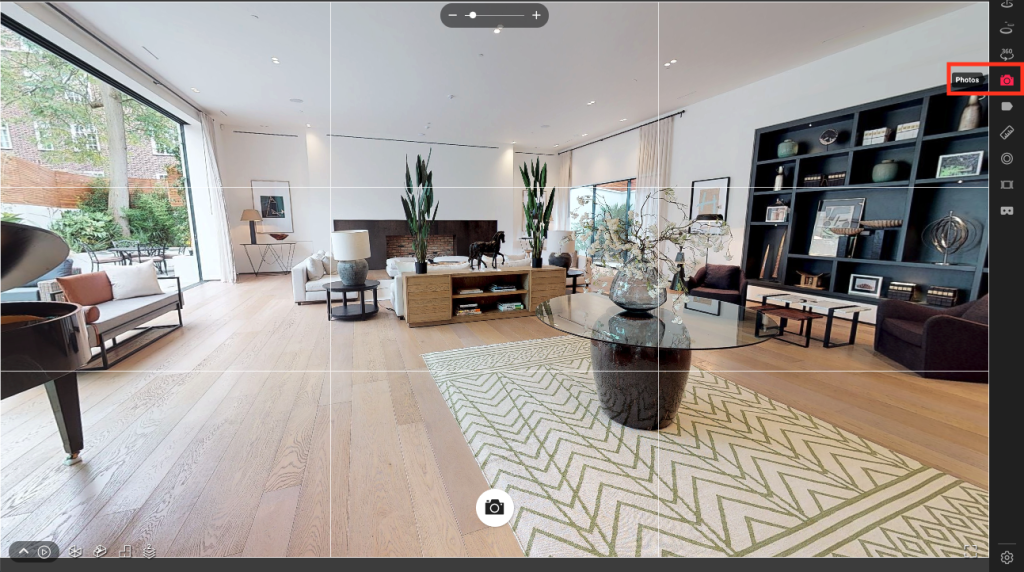
4. เลือกไอคอน 2D Snapshot (ไอคอนรูปภาพแบนๆ) จะอยู่ด้านบนขวาขิงหน้าต่างการทำงาน

5. คลิก เลื่อน กดปุ่มเมาส์ค้างไว้เพื่อจัดกรอบรูปภาพ
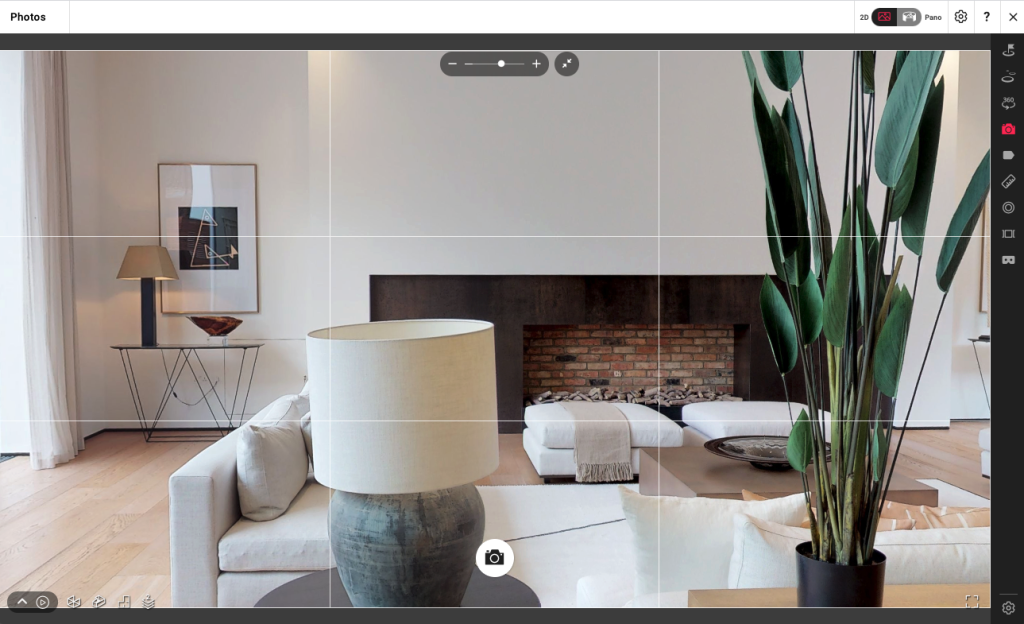
6. คลิกไอคอนรูปกล้องที่ด้านล่างของหน้าการทำงานเพื่อจะเริ่มถ่ายภาพ
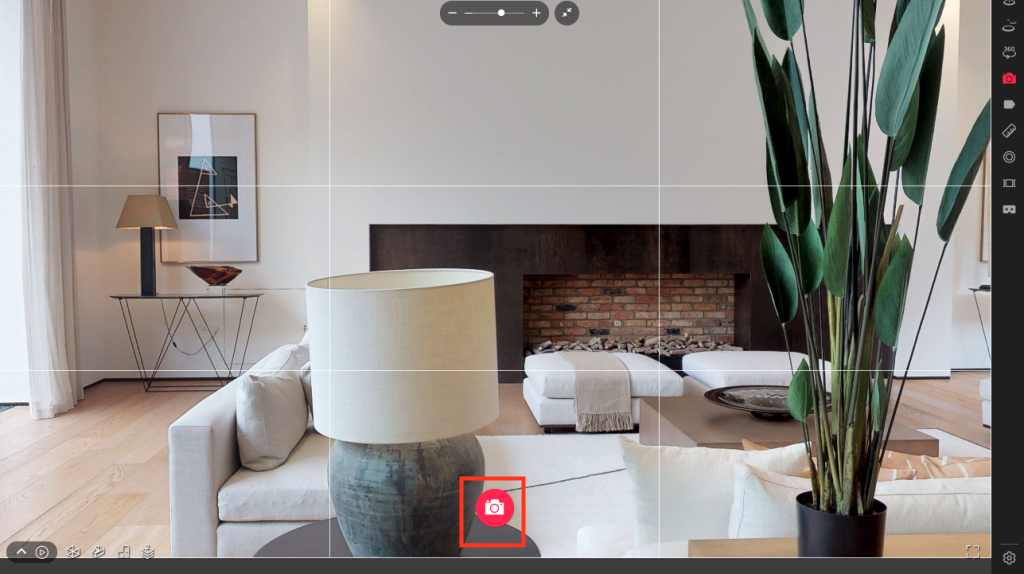
7. ใช้เครื่องมือการซูมที่ด้านบนของหน้าต่างการทำงาน เพื่อจัดกรอบภาพ
- คุณสามารถซูมเข้าได้ 300% และซูมออกได้ 70%
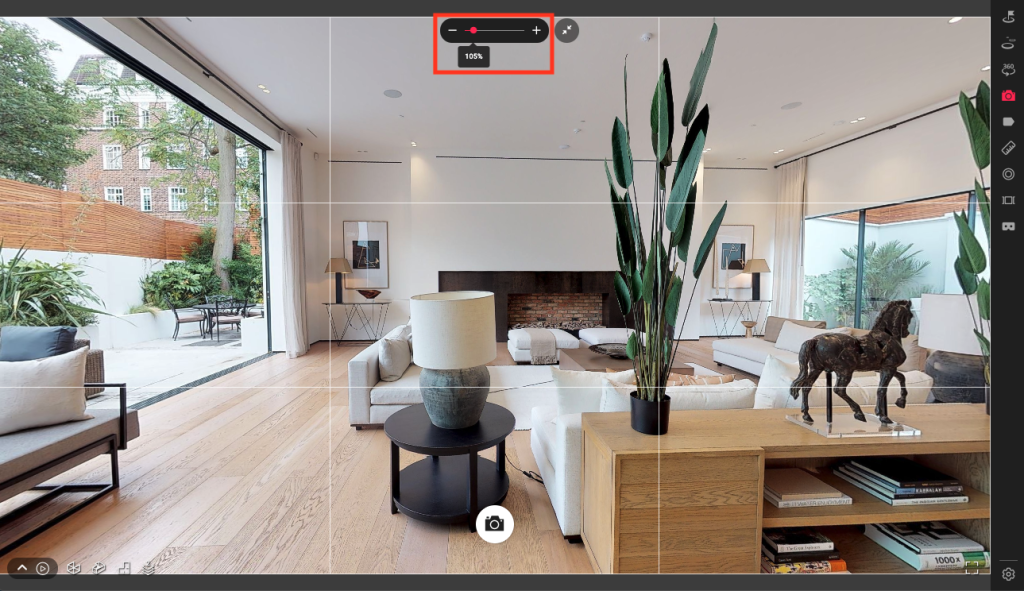
8. เปิดใช้งานไอคอน Asset
- หากต้องการตั้งค่าไอคอนเนื้อหาให้ปรากฏในสแนปชอต 2 มิติ ให้คลิกปุ่ม “การตั้งค่า” ที่มุมบนขวาของหน้าต่าง
9. คลิก “Include measurements Labels และโพสต์ Mattertag ในรูปภาพของคุณ” และเมื่อคุณคลิกทำการเปิดไอคอนขึ้นมานั้น จะเจอกับเนื้อหาใดจะปรากฏที่ใดบ้าง? จะอ้างอิงเป็นแบบตารางเพื่อให้ง่ายต่อการเข้าใจ
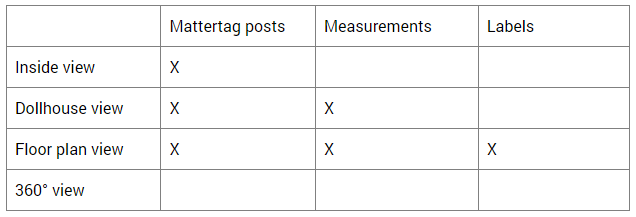
เปลี่ยนชื่อของ Snapshot
1. เปิดการ Snapshot
- คลิกบนแถบการดาวน์โลหด จากนั้นเลื่อนลงไปที่การเลือกรูปภาพ

2. คลิกที่รูปภาพที่คุณต้องการเปลี่ยนชื่อ
- คุณสามารถป้อนชื่อเฉพาะของคุณเองหรือใช้ชื่อที่สร้างขึ้นโดยอัตโนมัติสำหรับคุณเองก้ได้
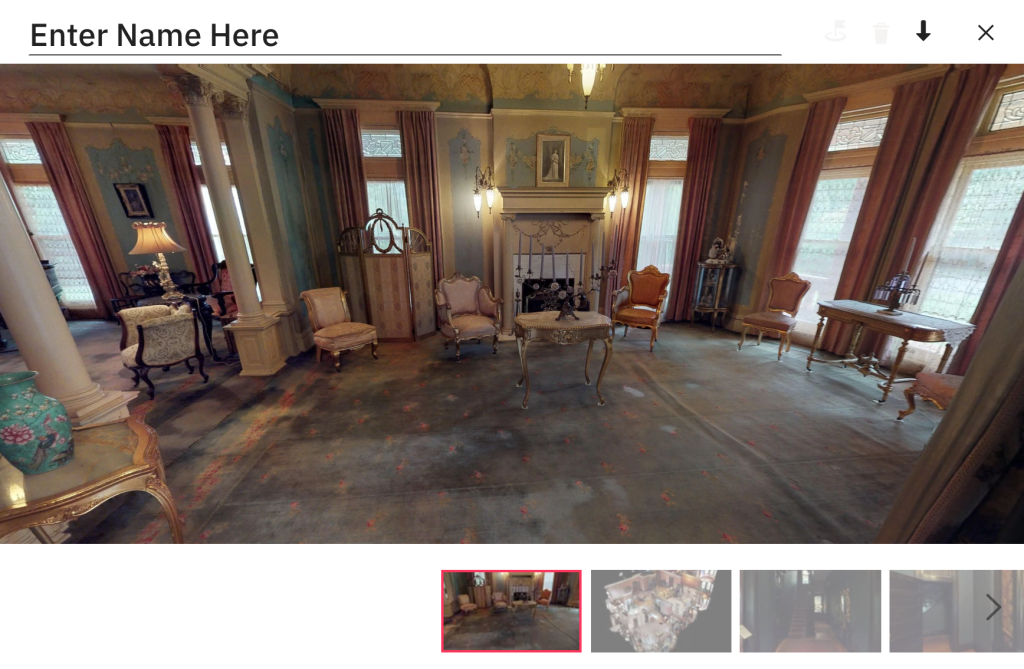
3. ดาวน์โหลด ตั้งค่าตำแหน่งเริ่มต้น หรือลบ Snapshot
- คุณไม่สามารถลบ Snapshot ได้หากอยู่ในรีลไฮไลท์ – เราแนะนำให้เปิดรีลก่อนแล้วลบออกที่นั่น

แหล่งที่มา : https://support.matterport.com/